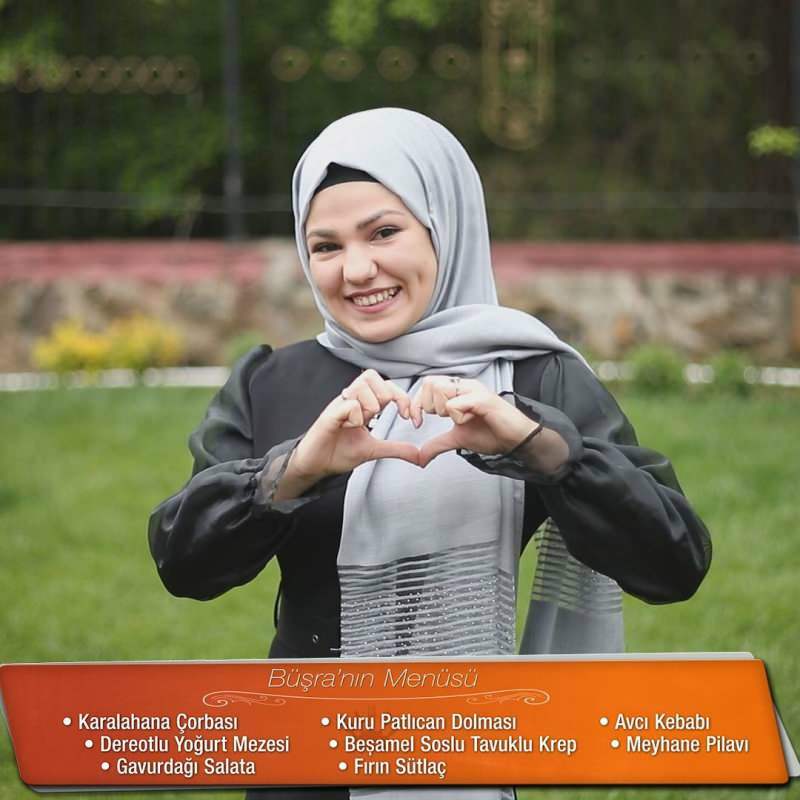Utolsó frissítés dátuma
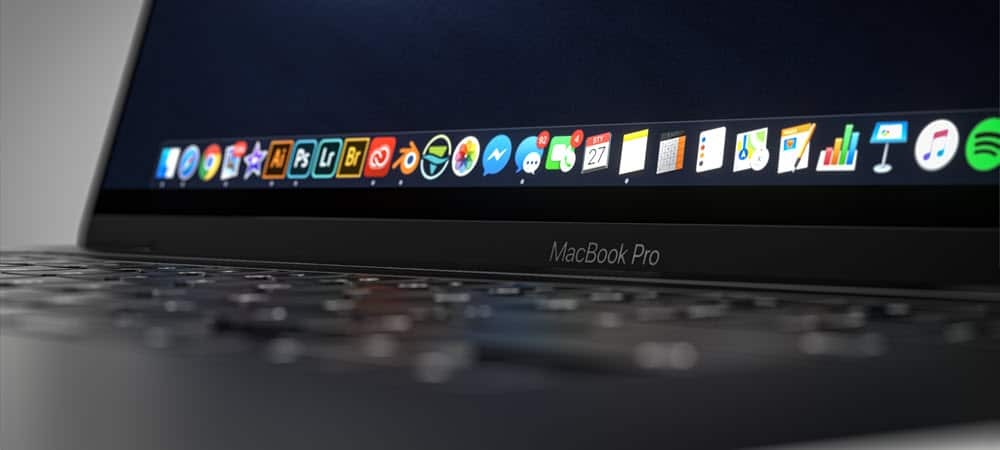
A macOS Monterey telepítésének tisztításához három lehetőség közül választhat. Az egyik az iPhone-ról és iPadről átvitt új lehetőség, az Összes tartalom és beállítás törlése.
Ha a macOS egyik fő verziójáról a másikra frissít, problémákba ütközhet. Ütköző beállítások, sérült rendszerfájlok, tárhelyhiány – ezek mind megnehezíthetik az életét, amikor megpróbálja frissíteni Macét.
Ha például tisztán szeretné telepíteni a macOS Montereyt a Mac gépére, akkor több lépést kell követnie. Ne feledje azonban, hogy a tiszta telepítés adatvesztést eredményez, tehát készítsen biztonsági másolatot a Mac-ről mielőtt elkezded.
A macOS Monterey tiszta telepítésének megkezdéséhez a következőket kell tennie.
Miért érdemes tisztán telepíteni a macOS Montereyt?
Ha a macOS Monterey tiszta telepítését fontolgatja, vegye figyelembe a Mac teljesítményét. Például tárolási vagy sebességproblémák vannak?
A tiszta telepítés felszabadítja a harmadik féltől származó alkalmazások által jelenleg használt helyet. A régi rendszerfájlok törlésével a régebbi Macek felgyorsításában is segíthet. Ha azonban nincsenek rendszerteljesítmény-problémái, előfordulhat, hogy a legjobb, ha a szabványos frissítési módszerrel frissít a macOS Monterey rendszerre.
A macOS Monterey tiszta telepítésének lehetőségei
Háromféleképpen hajthat végre tiszta telepítést a macOS Monterey rendszeren, de csak kettőt érdemes megfontolni.
A korábbi macOS-verziókhoz hasonlóan létrehozhatja a macOS telepítőjének rendszerindító másolatát flash meghajtón vagy USB-meghajtón. Ez a funkció azonban a rendszergazdákon kívül mindenki számára elavult, és nem javasoljuk a macOS ezen verziójához.
Használhatja a beépített macOS helyreállítási eszközt is tiszta telepítésekhez, vagy használhat egy új, csak Monterey szolgáltatást (a Minden tartalom és beállítás törlése funkció) a telepítés befejezéséhez. Ennek az opciónak a használatához a Mac-nek szüksége lesz egy T2 biztonsági chipre.
Ezeket a szempontokat is figyelembe kell vennie, mielőtt elkezdi:
- Győződjön meg róla, hogy megvan rendszergazdai jelszó elérhető. Lehet, hogy ezt kell használnia, ha a telepítés során üzenetet kap a lemez zárolásának feloldásáról.
- Ha a rendszer nem látja a számítógépet vagy a kötetet, először törölnie kell a lemezt. Ha szükséges, a rendszer felszólítja erre a telepítés során.
- Ha a rendszer kéri, nevezze el a telepítőmeghajtót: Macintosh HD. Ez biztosítja, hogy a macOS helyesen azonosítsa rendszermeghajtóként.
- Tartsa ébren a Mac-et, hogy a telepítés befejeződjön – ne hagyja, hogy kikapcsoljon, vagy energiatakarékos módba lépjen. Ez azt jelenti, hogy nyitva kell tartani az ajkát a MacBookokon, és nem kell elaltatni más Mac modelleken.
A macOS helyreállítási eszköz használata
Ha a macOS helyreállítási eszközt szeretné használni a macOS Monterey telepítésének tisztítására, először meg kell fontolnia, hogy milyen típusú Mac-et használ. A helyreállítási eszköz elindításának lépései eltérőek lehetnek, attól függően, hogy Intel-alapú Mac-et vagy újabb Apple Silicon-alapú Mac-et használ.
- Intel-alapú Mac gépekhez: Kapcsolja be a Mac-et, és azonnal nyomja meg és tartsa lenyomva Command + R a billentyűzeten, amíg meg nem jelenik az Apple logó vagy az egyéni rendszerindító kép.
- Apple Silicon Mac gépekhez: Kapcsolja be a Mac számítógépet, és tartsa lenyomva a gombot bekapcsológomb amíg meg nem látod a indítási lehetőségek ablak. Ezután kattintson a fogaskerék ikonra Lehetőségek, majd kattintson Folytatni.
Előfordulhat, hogy rendszergazdai jelszót kell megadnia a folytatáshoz.
Tiszta telepítés végrehajtása a macOS Recovery segítségével
A fenti lépésekkel a Helyreállítási eszközhöz kell jutnia, ahol megkezdheti a telepítési folyamatot.
A tiszta telepítés megkezdéséhez:
- Válassza ki Telepítse újra a macOS-t.
- Ezután válasszon Folytatni.
- Kövesse a képernyőn megjelenő további utasításokat.
Az Összes tartalom és beállítás törlése funkcióval
Az Minden tartalom és beállítás törlése Az opció lehetővé teszi az iPhone és iPad felhasználók számára, hogy gyorsan töröljék és visszaállítsák eszközeiket – a funkció már elérhető a macOS Monterey rendszerben.
Ezzel a funkcióval a Mac felhasználók gyorsan és biztonságosan törölhetik az összes beállítást, adatot és alkalmazást az operációs rendszer karbantartása mellett. Emlékeztetőül: ez a lehetőség csak olyan Apple Silicon és Intel Mac gépeken érhető el, amelyek rendelkeznek a T2 biztonsági chip. Ráadásul csak olyan Mac gépeken érhető el, amelyekre már telepítve van a macOS Monterey.
Mint az Apple magyarázza, ez az előnyben részesített módszer a tiszta telepítés végrehajtásához a macOS Monterey rendszeren, ha a rendszere T2 biztonsági chippel rendelkezik. Azonban továbbra is szabadon használhatja a Helyreállítási eszközt az eszköz visszaállításához, ha ezt szeretné.
A macOS telepítésének tisztítása az Összes tartalom és beállítás törlése funkcióval:
- Először is nyissa meg Rendszerbeállítások a Mac gépen.
- Válassza ki Minden tartalom és beállítás törlése tól Rendszerbeállítások menü.
- Ha a Boot Camp telepítve van az Intel-alapú Mac számítógépére, akkor ezen a ponton más feladatok elvégzésére is felkérjük. Más felhasználók kihagyhatják ezt a lépést.
- Jelentkezzen be a sajátjával rendszergazdai hitelesítő adatok. Ez az a felhasználónév és jelszó, amelyet általában a Mac-be való bejelentkezéshez használ.
- Végezze el a biztonsági mentés a Time Machine-re vagy kattintson Folytatni A folytatáshoz.
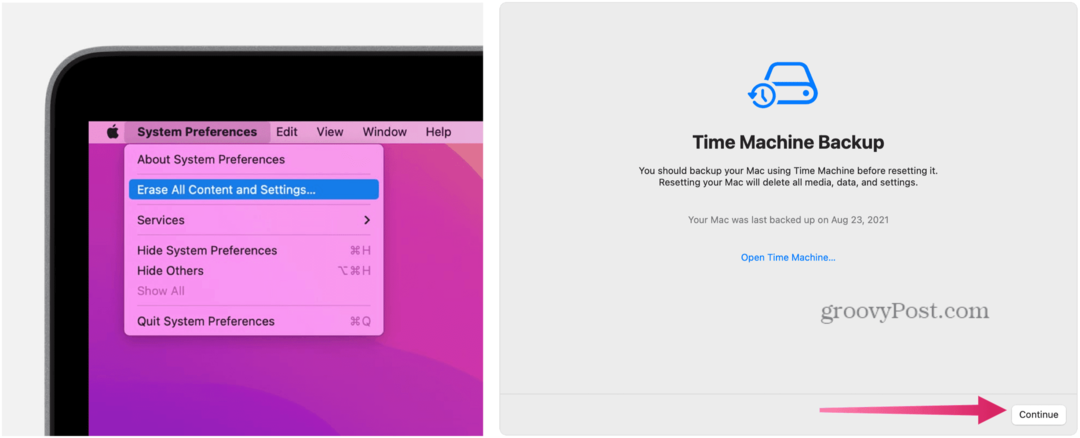
- Kattintson Folytatni a beállítások, a média, az adatok és a többi felsorolt elem eltávolításához.
- Jelentkezzen ki Apple azonosító, ha megfelelő.
- Kattintson Folytatni.
- Kattintson Minden tartalom és beállítás törlése A folytatáshoz. Hagyjon időt a Mac-nek az újraindításhoz.
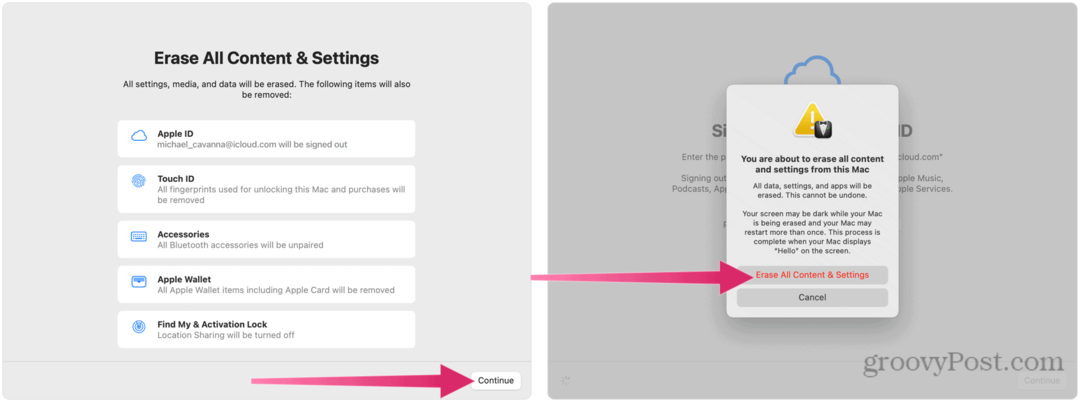
- Ha a te Bluetooth tartozékok (billentyűzet, egér) hagyja abba a működést, kapcsolja ki, majd kapcsolja be újra a csatlakozáshoz, ha szükséges.
- Miután a Mac újraindul, csatlakozzon újra a számítógépéhez Wi-Fi hálózat, ha szükséges.
- Kattintson Újrakezd.
- Megkezdődik a macOS telepítése – kövesse a képernyőn megjelenő további utasításokat. Ha rendelkezik Time Machine biztonsági másolattal, akkor ezen a ponton visszaállíthatja a tartalmat ezzel a biztonsági másolattal.
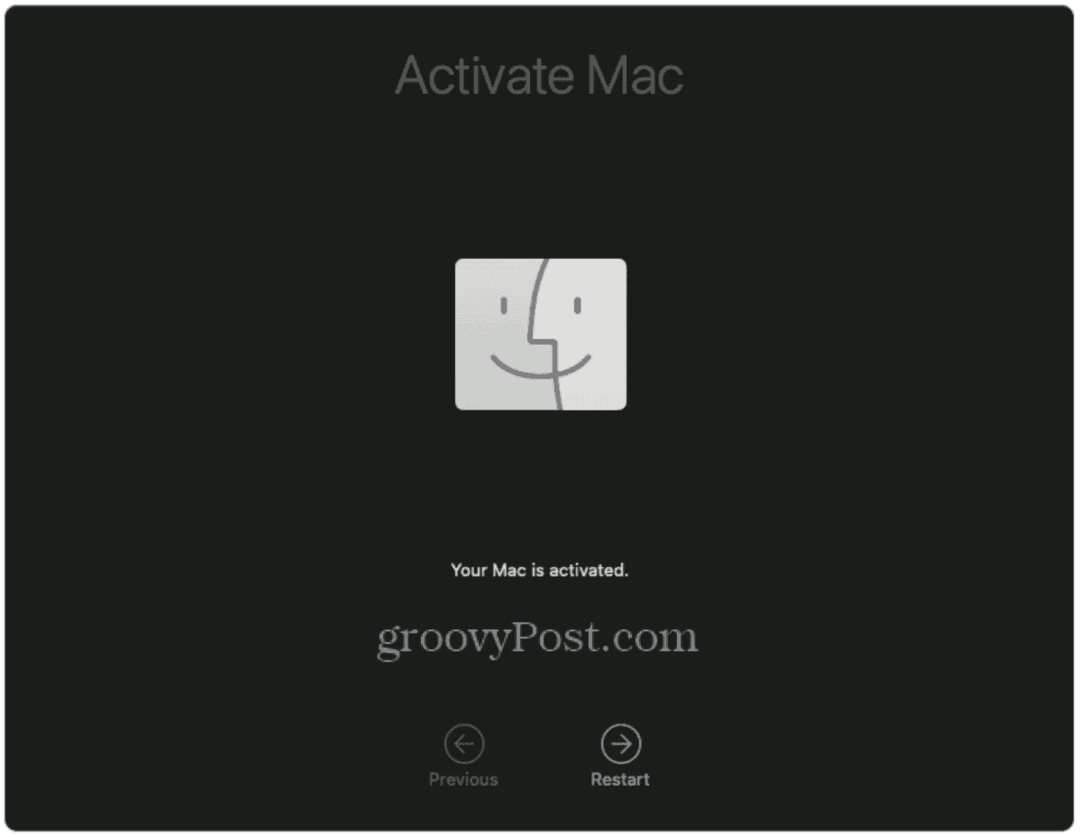
MacOS Monterey használata
Ha úgy dönt, hogy megtisztítja a macOS Monterey telepítését, akkor törölheti az eszközt, és újrakezdheti. Az ehhez szükséges lépések az eszköztől függően eltérőek lehetnek. Ha Mac gépén T2 chip van, használja az Összes tartalom és beállítás törlése módszert, de ha nem biztos benne, bármikor visszatérhet a Helyreállítási eszköz használatához.
Ezeket a lépéseket a Monterey szem előtt tartásával írtuk meg, de működniük kell a macOS minden utána induló verziójával. Ne felejtsen el kipróbálni néhány új Monterey-funkciót Mac parancsikonok nak nek AirPlay támogatás.
Hogyan találja meg a Windows 11 termékkulcsát
Ha át kell vinnie a Windows 11 termékkulcsát, vagy csak az operációs rendszer tiszta telepítéséhez van szüksége rá,...
A Google Chrome gyorsítótárának, a cookie-k és a böngészési előzmények törlése
A Chrome kiváló munkát végez a böngészési előzmények, a gyorsítótár és a cookie-k tárolásában, hogy optimalizálja a böngésző teljesítményét az interneten. Az övé, hogyan kell...
Bolti áregyeztetés: Hogyan szerezzen online árakat az üzletben történő vásárlás során
A bolti vásárlás nem jelenti azt, hogy magasabb árat kell fizetnie. Az ár-egyeztetési garanciáknak köszönhetően online kedvezményeket kaphat vásárlás közben...
Disney Plus előfizetés ajándékozása digitális ajándékkártyával
Ha élvezi a Disney Plus szolgáltatást, és szeretné megosztani másokkal, a következőképpen vásárolhat Disney+ Gift előfizetést...